1、先看动图演示吧

2、操作之前我们可以选中数据区域,但是同时按2种符号分列,excel好像没有这样的功能
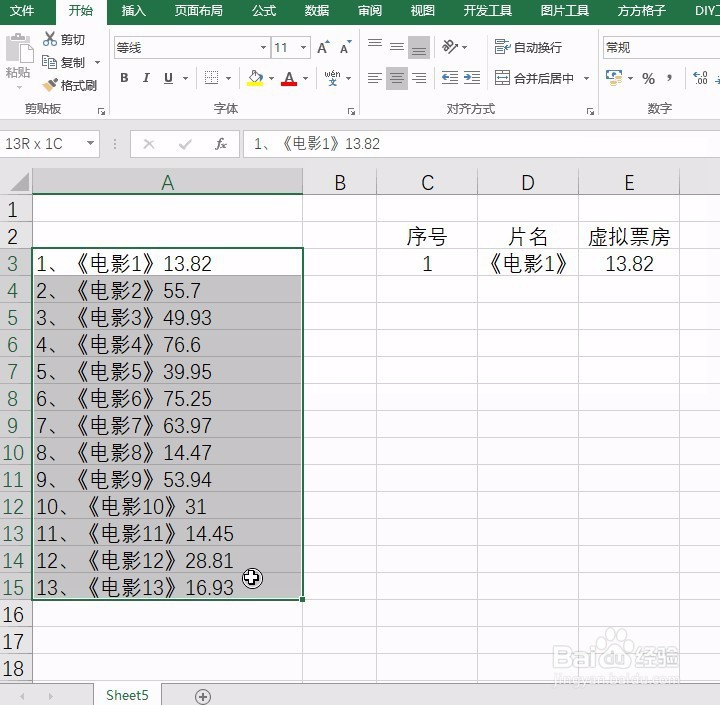
3、那我们可以选择下图鼠标点击的插件按钮

4、选择里面的文本处理的高级分列操作

5、弹出界面我们同时输入书名号和顿号

6、然后我们单击确定选择第一个单元格输出的位置

7、单击确定后即可看到分列情况,此时我们发现书名号缺少右半部分

8、那我们可以选中整列数据,继续选择插件按钮中插入文本到开头的操作

9、然后输入要插入的书名号

10、确定后即可看到完成了操作

1、先看动图演示吧

2、操作之前我们可以选中数据区域,但是同时按2种符号分列,excel好像没有这样的功能
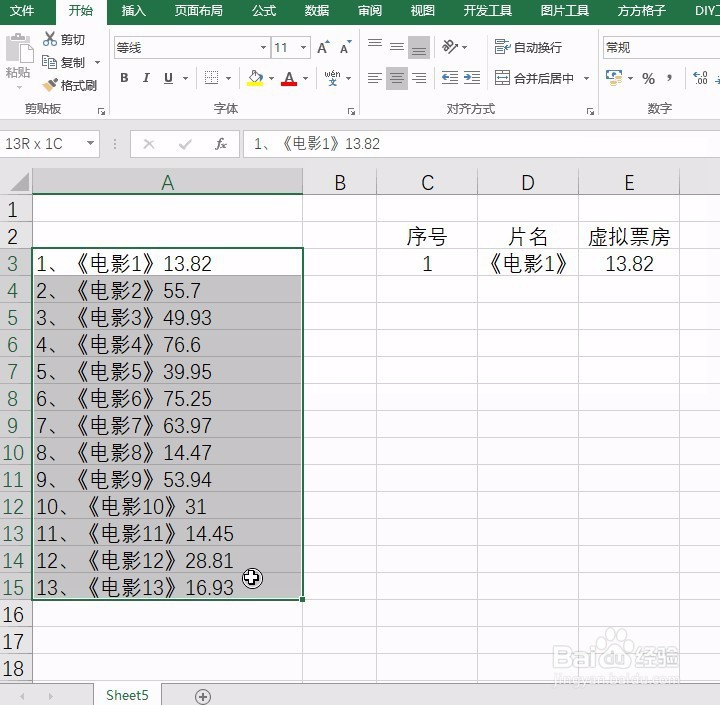
3、那我们可以选择下图鼠标点击的插件按钮

4、选择里面的文本处理的高级分列操作

5、弹出界面我们同时输入书名号和顿号

6、然后我们单击确定选择第一个单元格输出的位置

7、单击确定后即可看到分列情况,此时我们发现书名号缺少右半部分

8、那我们可以选中整列数据,继续选择插件按钮中插入文本到开头的操作

9、然后输入要插入的书名号

10、确定后即可看到完成了操作
